بدون رمز عبور امن ، داده های شما آسیب پذیر است. حدس زدن آسان یا گذرواژه هایی که قبلاً درز کرده است کار یک هکر را آسان می کند - پس از همه ، اگر "password123" رمز ورود شما باشد کار سختی نیست حساب کاربری را نقض کنید به همین دلیل مهم است که رمز ورود خود را مرتباً تغییر دهید ، حتی در سیستم عامل ایمن تری مانند لینوکس.
خوشبختانه تغییر فرآیند گذرواژه در لینوکس فرآیندی آسان است. می توانید گذرواژه خود (یا گذرواژه های کاربر دیگر) را از ترمینال به صورت محلی یا از راه دور تغییر دهید ، یا تاریخ انقضا تعیین کنید تا سایر کاربران هنگام ورود بعدی به سیستم مجبور شوند خودشان آن را تغییر دهند. در اینجا کارهایی را برای تغییر رمز ورود کاربر باید انجام دهید هر توزیع لینوکس.
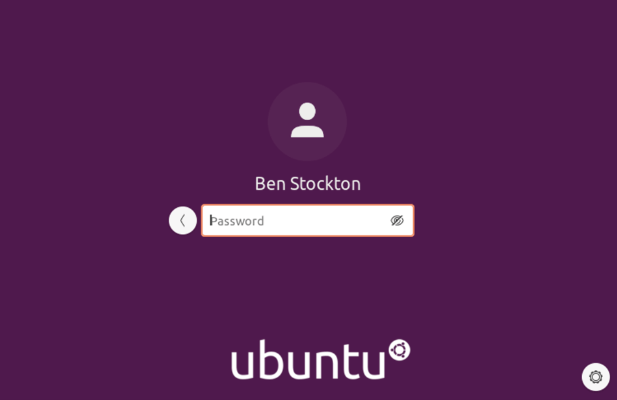
چرا باید رمز ورود لینوکس خود را به طور مرتب تغییر دهید
در حالی که یک سیستم عامل مبتنی بر Linux امنیت بیشتری نسبت به یک معمولی ارائه می دهد نصب ویندوز ، این بدان معنا نیست که برای هکرها خطاپذیر نیست. یکی از ساده ترین راه ها برای نقض رایانه شخصی توسط شخصی ، ایجاد امنیت کم است ، با رمزهای عبور شکننده در بالای لیست.
متأسفانه ، همچنین باید انتظار داشته باشید که زمان با شما مخالف باشد. بسیاری از ما از رمزهای عبور یکسان برای چندین حساب استفاده می کنیم. برای مثال ، اگر از رمز عبور ایمیل به خطر می افتد خود استفاده کنید و از همان گذرواژه برای ورود به سیستم رایانه شخصی Linux خود استفاده کنید ، رایانه شخصی خود (و تمام داده های ذخیره شده خود) را در معرض خطر قرار می دهید.
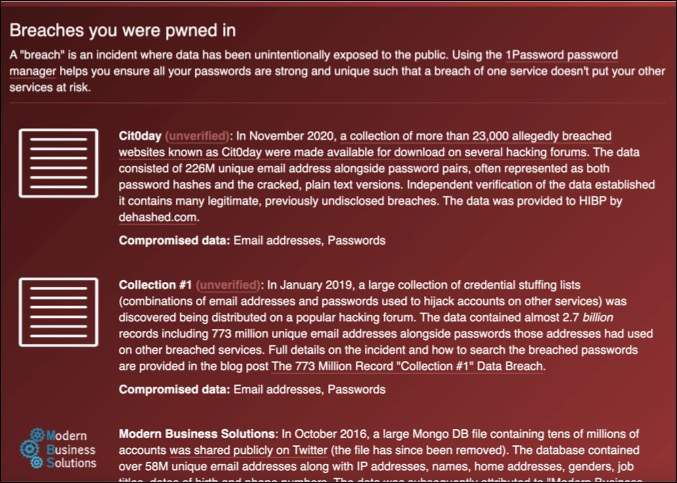
به همین دلیل مهم است که تغییر کلمه عبور خود در لینوکس به طور منظم ، از جمله گذرواژه حساب خود در لینوکس ، مهم باشد. یک رمز ورود خوب از تعدادی حرف (کوچک و بزرگ) ، اعداد و نویسه های خاص تشکیل شده است. همچنین لازم است که گذرواژه از طول مناسبی برخوردار باشد (حداقل 8 حرف ، اگر نه بیشتر).
اگر در تلاش برای یافتن رمز عبوری هستید که می توانید به خاطر بسپارید ، می توانید از مدیر رمز عبور استفاده کنید برای کمک به شما در تولید و به خاطر سپردن آن. برای پر کردن صفحه ورود به سیستم نمی توانید از این مورد استفاده کنید ، اما اگر از مدیر رمز عبور مانند KeePass استفاده می کنید ، می توانید سریعاً رمز ورود را با استفاده از برنامه تلفن همراه فراخوانی کنید.
در_ محتوای_1 همه: [300x250] / dfp: [640x360]->با این وجود ، ایجاد رمز عبوری که بتوانید به خاطر بسپارید احتمالاً بهترین (و ساده ترین) است. کلمات دیکشنری برای این مورد از فهرست خارج شده اند ، اما در صورت امکان ، باید سعی کنید با استفاده از مراحلی که در بالا توضیح دادیم ، یک گذرواژه به یاد ماندنی ایجاد کنید که هیچ کس دیگری نمی تواند آن را بداند.
نحوه برای تغییر گذرواژه خود در Linux
اگرچه باید بتوانید رمزعبورها را با استفاده از محیط دسکتاپ distro خود تغییر دهید ، این مراحل به طور قابل توجهی متفاوت خواهد بود. اگر از نسخه بی سر و صدا Linux (بدون GUI) استفاده می کنید ، به هیچ وجه نمی توانید از GUI برای تغییر رمز عبور خود استفاده کنید.
به همین دلیل بهترین و سریعترین راه برای تغییر رمز ورود در Linux استفاده از ترمینال است ، صرف نظر از توزیع لینوکس که استفاده می کنید.
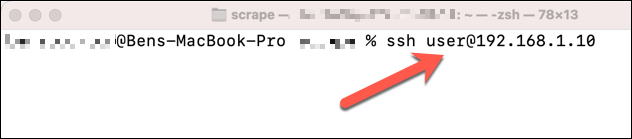
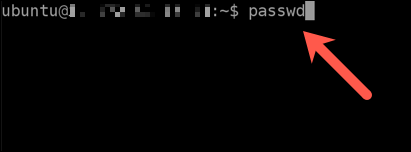
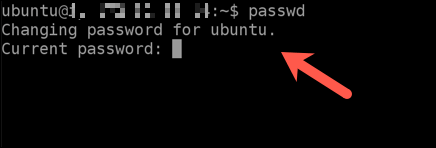
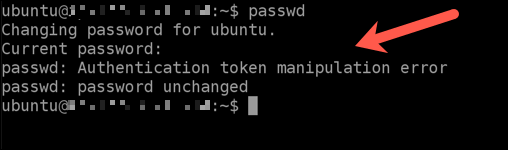
تغییر گذرواژه های دیگر حساب کاربری در Linux
اگر در رایانه یا سرور Linux خود به superuser یا root دسترسی دارید (به عنوان مثال اگر مدیر سیستم هستید) ، می توانید گذرواژه سایر کاربران محلی را تغییر دهید. برای مثال ممکن است بخواهید این کار را انجام دهید اگر کسی رمز ورود خود را فراموش کرده باشد.
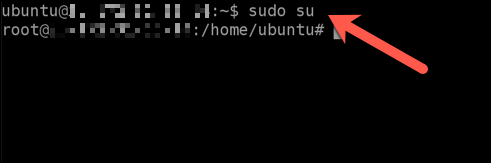
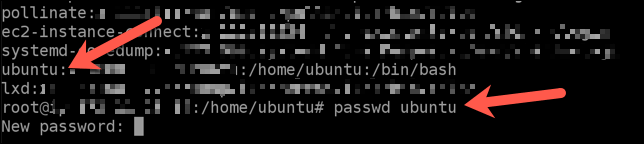

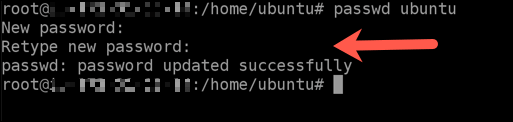
نحوه تغییر رمز عبور ریشه در لینوکس با استفاده از سودو
برای کمک به محافظت از سیستم شما ، بسیاری از توزیع های لینوکس با پنهان کردن دسترسی خاصی در پشت حساب ریشه (کاربر فوق العاده) ، حساب های کاربری عادی را محدود می کنند. وقتی ترمینال خود را با استفاده از دستوراتی مانند sudo suیا suبرای اعطای دسترسی ریشه بالا می آورید ، باید گذرواژه ریشه صحیح را تایپ کنید.
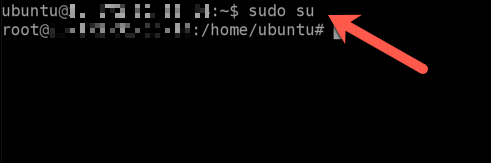
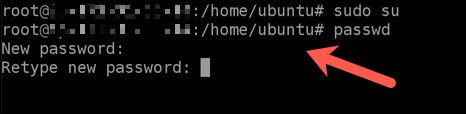
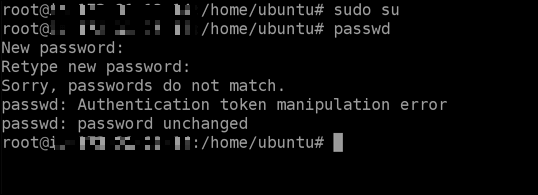
تنظیم تاریخ انقضا رمز ورود در لینوکس
با تعیین تاریخ انقضا built داخلی برای گذرواژه ها در رایانه شخصی Linux ، نیازی نیست نگران اجرای دستی دستور passwdبه طور منظم باشید. هنگامی که رمز عبور منقضی می شود ، رایانه شما به شما دستور می دهد که گذرواژه خود را به طور خودکار تغییر دهید.

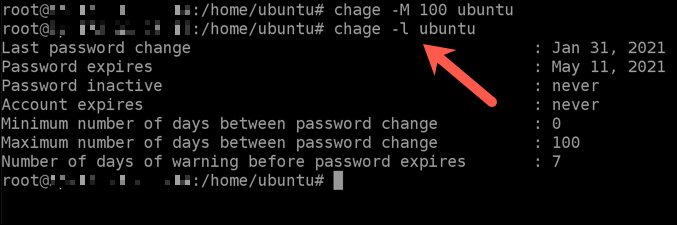
امنیت سیستم لینوکس
Linux به عنوان یکی از امن ترین سیستم عامل های موجود شناخته شده است ، اما بدون رمزعبور خود را در جای خود امن نگه دارید ، شما کامپیوتر خود را در معرض حمله قرار می دهید. روش های دیگری وجود دارد که می توانید سیستم خود را بیشتر ایمن کنید ، مانند حفظ یک شبکه محلی امن و اسکن پرونده های خود را برای ویروس که می تواند رایانه های شخصی دیگر را آلوده کند.
همچنین می توانید به 8برای ایمن ماندن در اینترنت ، به ویژه اگر در نظر دارید با استفاده از VPN آدرس IP خود را مخفی کنید. تلاش برای از حریم خصوصی و امنیت آنلاین خود محافظت کنید تلاش برای هک کردن را متوقف نمی کند ، اما لایه دیگری از دفاع را در برابر آن اضافه می کند.